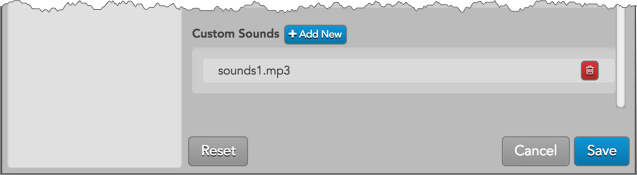設定
サウンド設定
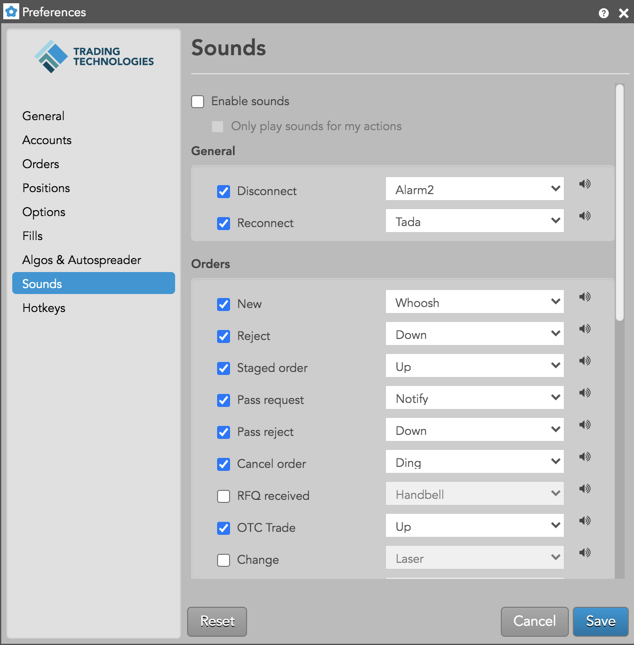
- Enable Sounds (サウンドの有効化): チェックボックスをクリックしてサウンド設定を有効にします。チェックボックスを解除すると無効にできます。
- Only play sounds for my actions (操作にサウンドのみ再生): チェックボックスをオンにして、自分の操作のみに起因するサウンドを再生します。
全般
| Preference (ユーザー設定) | 説明 |
|---|---|
| Disconnect (切断) | TT プラットフォームの接続が切断された際にサウンド通知を再生します。 |
| Reconnect (再接続) | TT プラットフォームの接続が回復された際にサウンド通知を再生します。 |
注文
| Preference (ユーザー設定) | 説明 |
|---|---|
| New (新規) | 自動 (Autospreader など) または手動で新規注文を発注した際にサウンド通知を再生します。 |
| Reject (受付拒否) | 注文が拒否された際にサウンド通知を再生します。 |
| Staged Order (ステージ注文) | ケア注文が発注された際にサウンド通知を再生します。 |
| Pass State (引継ぎ状態) | 注文の引継ぎ要求を送信した際にサウンド通知を再生します。 |
| Pass reject (引継ぎ拒否) | 注文の引継ぎ要求を拒否した際にサウンド通知を再生します。 |
| Cancel order (注文の取消) | 注文が取り消された際にサウンド通知を再生します。 |
| RFQ received (RFQ の受信) | RFQ を受信した際にサウンド通知を再生します。 |
| OTC 注文 | OTC 注文が発注された際にサウンド通知を再生します。 |
| Change (変更) | [Order Book] (注文一覧) から注文に変更を加える際にサウンドを再生するには、「変更」ボタン ([Cxl/Rpl] (変更/差替] ボタンでサウンドは再生されません) か他のウィジェット (MD Trader 等) から再生できます。 |
| Staged Change Request (ステージ変更要求) | ケア注文の変更要求を受信した際にサウンドを再生します。サウンドは注文を要求したユーザーに再生されます。ケア注文の発信者には再生されません。 |
| Staged Cancel Request (ステージ取消要求) | ケア注文の取消要求を受信した際にサウンドを再生します。サウンドは注文を要求したユーザーに再生されます。ケア注文の発信者には再生されません。 |
| Unfilled Hedge Order (未約定ヘッジ注文) | Autospreader レッグ注文で未約定のヘッジが [Hedge Manager] ウィジェットに表示される際にサウンドが再生されます。 |
Fills (約定状況)
| Preference (ユーザー設定) | 説明 |
|---|---|
| Full Fill Buy (全約定買) | 買注文が完全約定した際にサウンド通知を再生します。 |
| Full Fill Sell (全約定 売) | 売注文が完全に約定した際にサウンド通知を再生します。 |
| Partial Fill Buy (部分約定 買) | 買注文が部分約定した際にサウンド通知を再生します。 |
| Partial Fill Sell (部分約定 売) | 売注文が部分約定した際にサウンド通知を再生します。 |
| Conflate partial fills (ms) (部分約定の融合) | 部分約定音を、設定した時間の間隔 (ミリ秒) を注文ごとに部分約定音を保留するかどうかを通知します。これが有効の場合、一定時間間隔の期限が切れるか注文が完全に約定するまで、部分約定音は保留にされます。一定時間間隔内に注文が完全に約定すると、部分約定音は発信されません。 |
| Consider child order full fill as partial fill (子注文の完全約定を部分約定として考慮) | TT 注文タイプの親注文が、完全に約定した子注文により部分的に約定した際にサウンド通知を再生します。既定では有効です。 この設定と [Partial Fill Buy/Sell] (部分約定の買/売) サウンドが有効化されている場合、子注文が完全に約定すると、完全約定音ではなく、部分約定音が再生されます。 この設定が有効であり [Full Fill Buy/Sell] 【完全約定の買/売) サウンドが有効である場合、子注文の約定音は再生されません。この場合、親注文が完全の約定すると、完全約定音のみが再生されます。 |
アルゴ
| Preference (ユーザー設定) | 説明 |
|---|---|
| Failed Algo (アルゴの失敗) | アルゴが失敗した際にサウンド通知を再生します。 |
Custom Sounds (カスタム サウンド)
独自のカスタム サウンド ファイルを追加して使用するには
- サウンド ファイルの下部にスクロールして [Custom Sounds] セクションの [Add New] をクリックします。
- [Choose file] をクリックしてデバイスでサウンド ファイルを選択し、[Upload] をクリックします。
注: サウンド ファイルは MP3 形式である必要があります (ファイル拡張子 .mp3)。
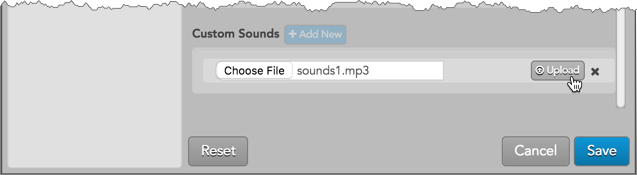
ファイルはワークスペースにアップロードされ、各サウンド設定で選択できます (注文、約定等)。ファイルを除去するには
 をクリックします。
をクリックします。